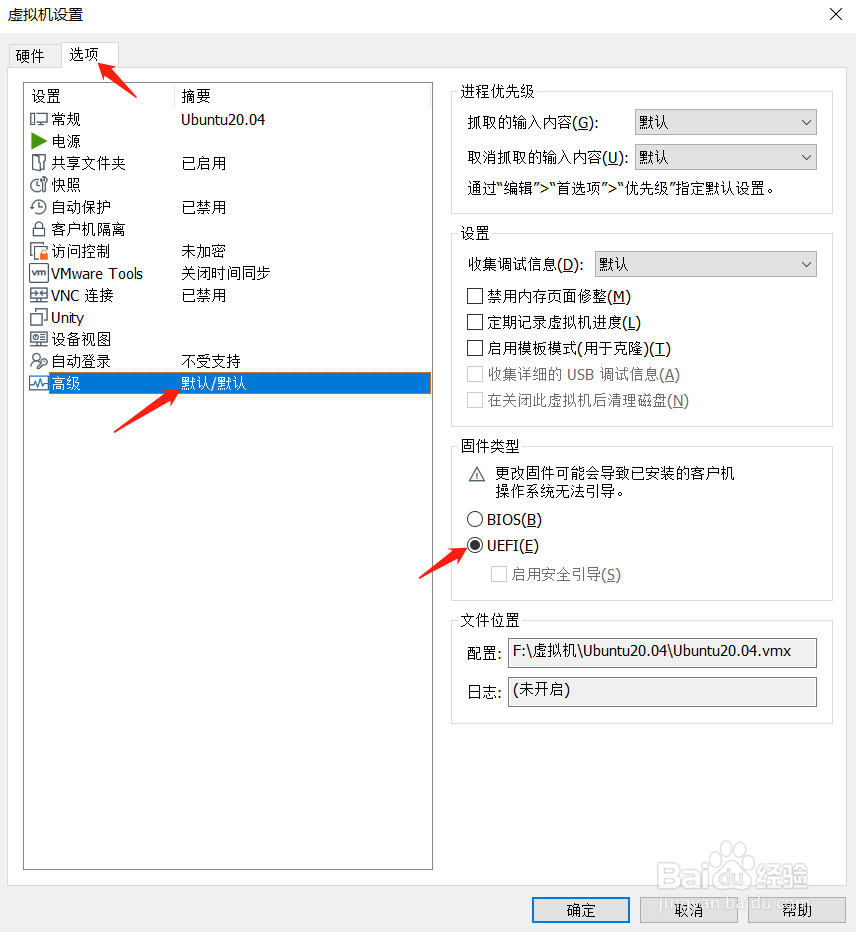VMware安装Ubuntu20.04教程
1、进入之后先点击右侧的“获取下载链接”。
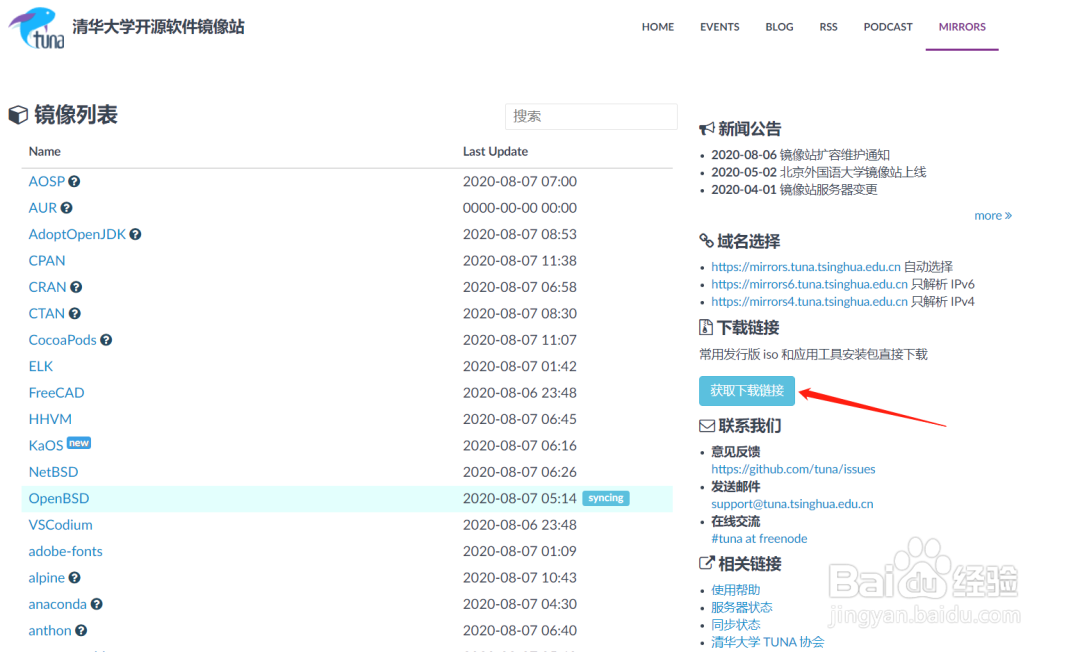
2、然后在弹出界面选择Ubuntu,可以找到Ubuntu的各种版本,这里我们选择“20.04.1 (amd64, Desktop LiveDVD)”,直接点击链接即可下载。
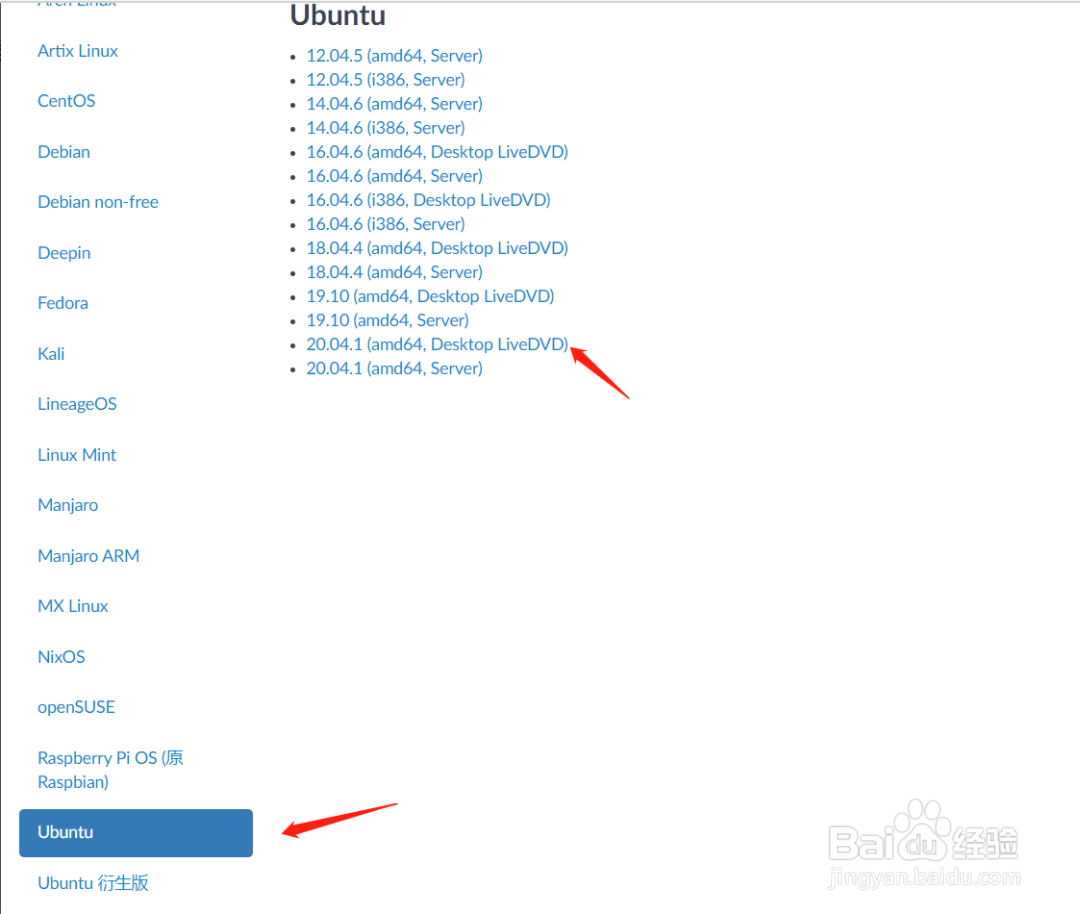
3、我们龅歧仲半打开软件,点击“文件”->“新建虚拟机”,或者直接通过键盘快捷键“ctrl+N”,即可新建虚拟机。选择“自定义(高级)”选项,点击下一步,开始新建虚拟机

4、这个界面是选择硬件兼容性的界面,可以不用处理,直接点击下一步。

5、然后,选择“稍后安装操作系统”的选项,提供更多的可操作性。
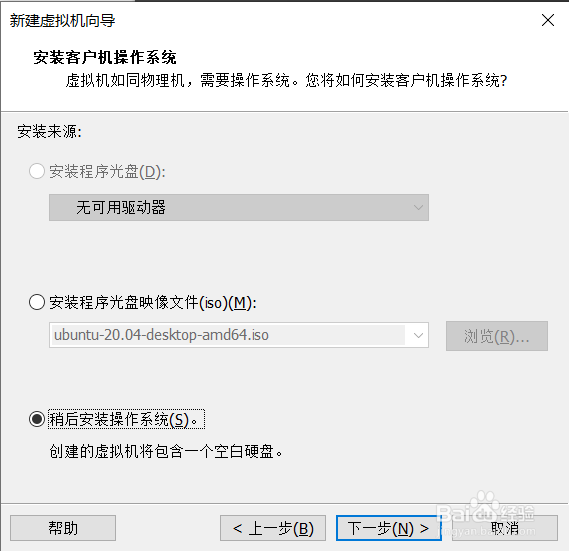
6、接下来设置虚拟机的操作系统类型,选择“Linux”,同时在下方选择“Ubuntu 64位”。
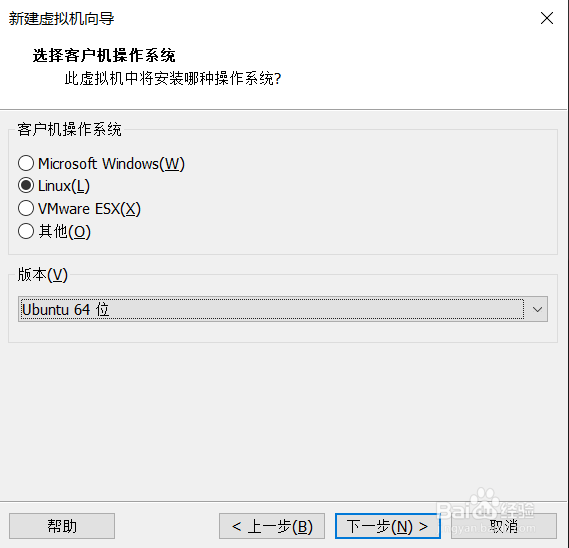
7、接着设置虚拟机的名称和虚拟机存放的位置,你可以根据自己的喜好,为虚拟机命名和选择位置。
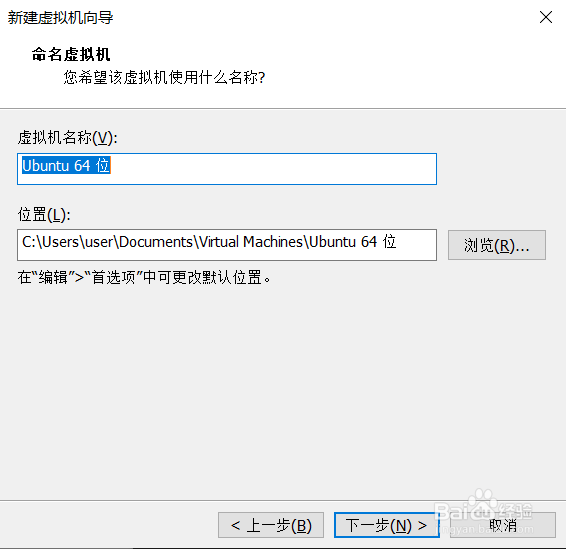
8、然后选择分配给虚拟机的CPU核心数,要根据自己的电脑进行配置,建议尽量接近物理机的CPU核心数,但不能超过。

9、接下来设置分配给虚拟机的内存大小。如果你的物理机内存是8G,那么建议给虚拟机分配4G的内存。。
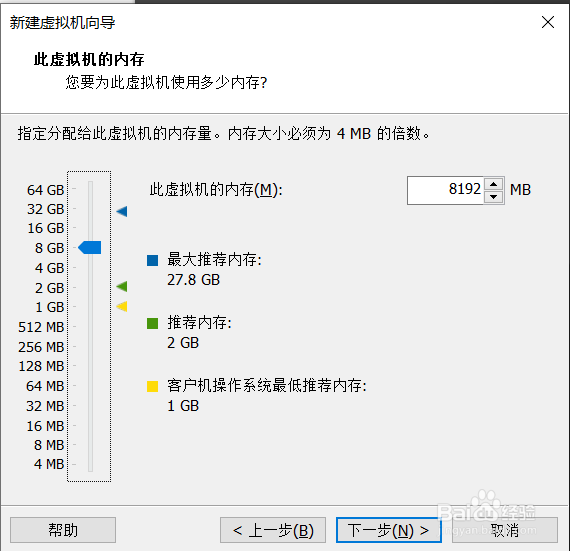
10、接下来的4步,都按照默认的配置,直接点击“下一步”即可。
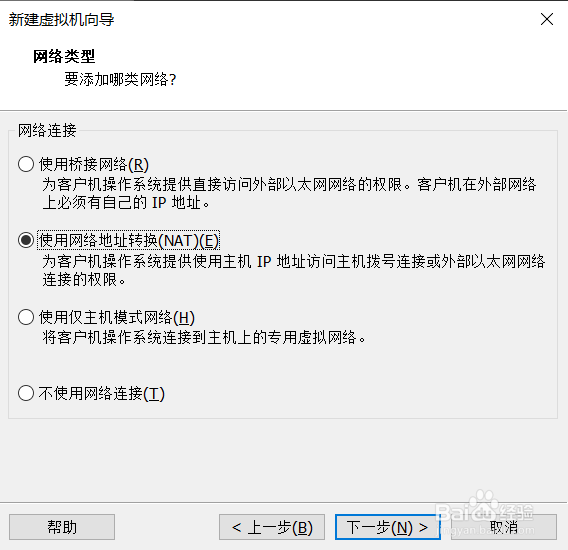
11、然后设置分配的硬盘大小,一般选择50G,可以根据自己电脑的实际情况进行调整。同时,选择“将虚拟磁盘储存为单个文件”,以提高磁盘性能。
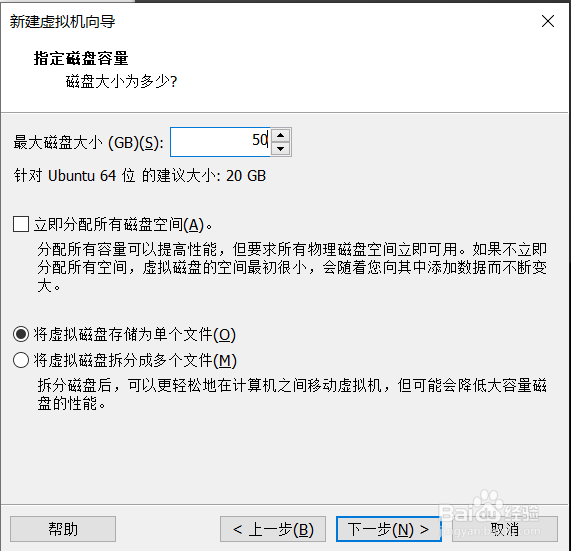
12、然后设置储存磁盘文件的文件名,一般不进行改动。
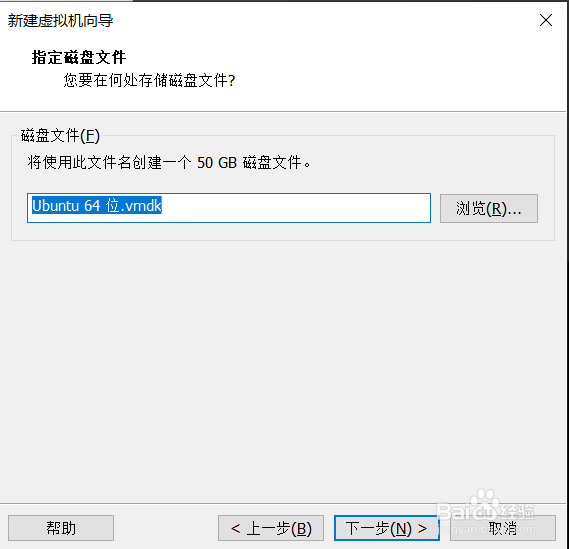
13、然后,检查设置是否正确,点击“完成”,虚拟机就装好啦。

14、配置完成后,我们需要进一步设置虚拟机。点击“编辑虚拟机设置”进行设置。
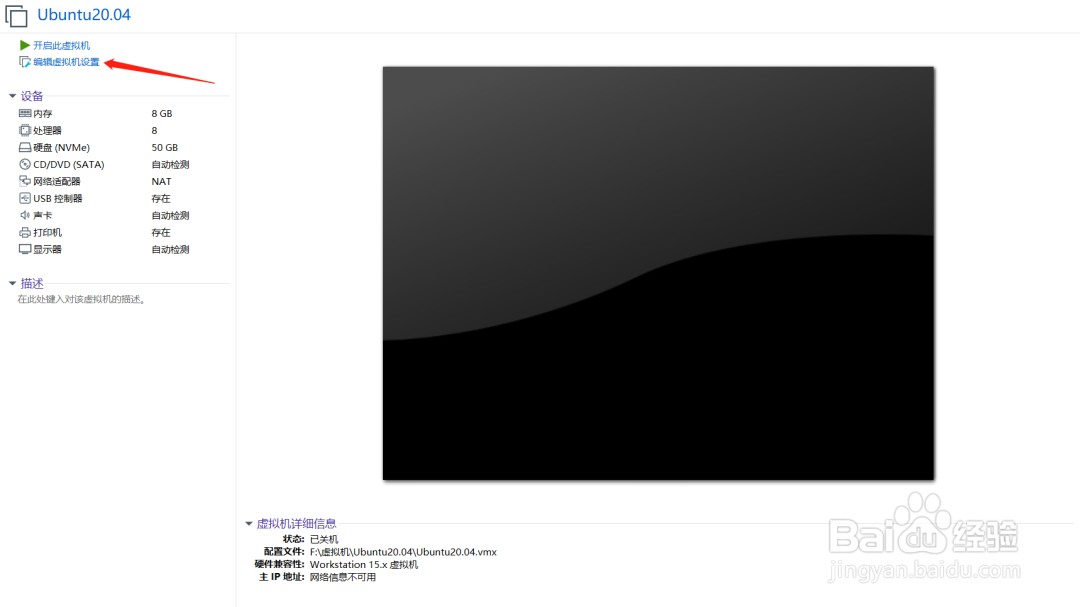
15、先设置处理器的虚拟化。
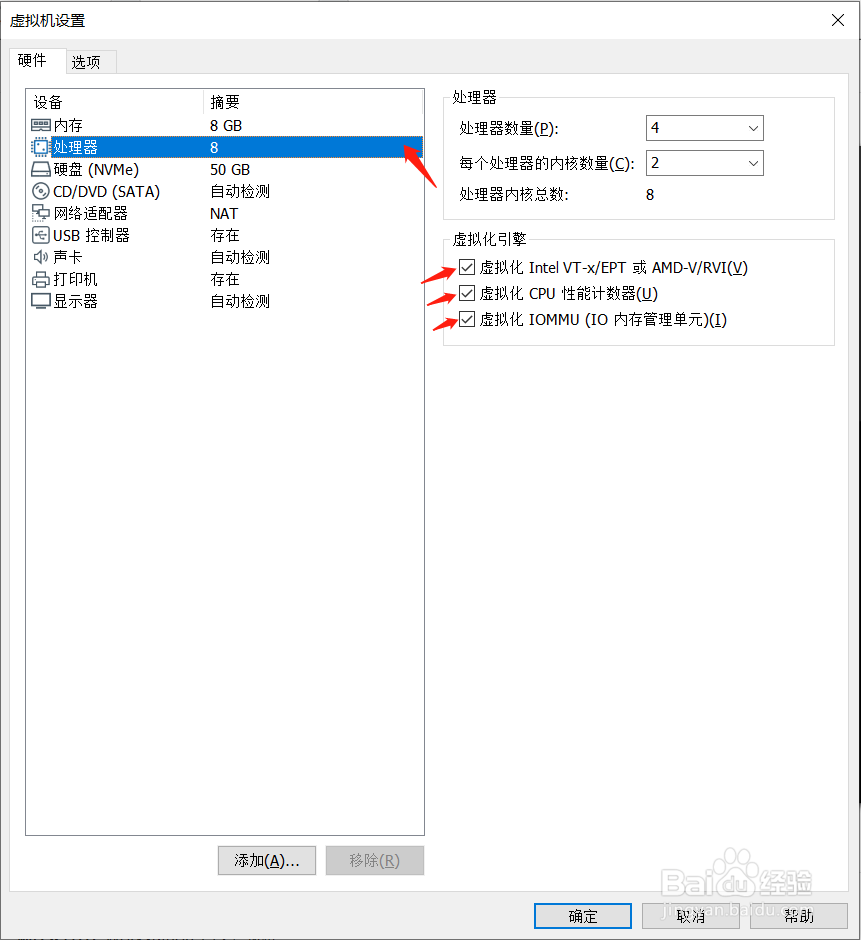
16、然后设置Ubuntu20.04镜像所在的位置,用于在虚拟机上安装Ubuntu。

17、最后,设置虚拟机的启动方式。